


トップページに戻る(マイコン徹底入門:STM32で始めるARM/Cortex-M3組み込み開発)
「マイコン徹底入門」とは? | 「マイコン徹底入門」を読む | ダウンロード | 掲示板 | 筆者の自己紹介



Previous: 4.1.2.6. バイナリエディタのインストール |
Up: 4.1.2. Eclipse |
Next: 4.1.3. JTAGインターフェースドライバのインストール |
リンカスクリプトなど、C言語ファイル以外のファイルもEclipse内で編集できるようにしておくと大変便利です。
作業としては、バイナリエディタのインストール時と同じ要領で追加できます。メニューバーからWindows→Preferencesを選択してPreferencesウィンドウを開き、Generalツリー→Editorから、File Associationを選択します。Addボタンを押したら、Add? File TypeウィンドウでFile Types:に”*.ld”と追加します。
図4?74 File Assocationsウィンドウで*.ldを追加した状態
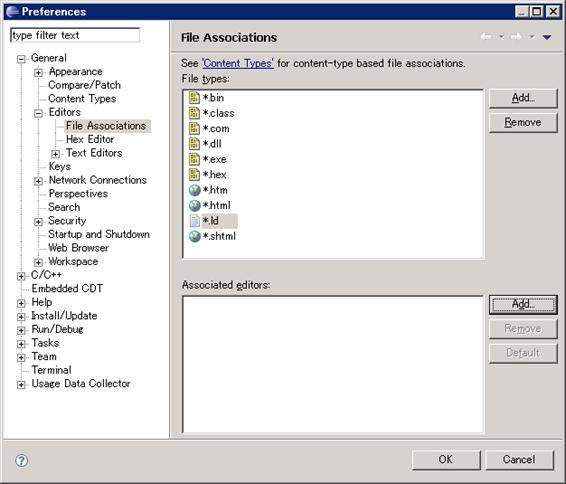
ファイルタイプの追加では、Text Editorを選択します。Text EditorはEclipseが標準で内蔵しているテキストエディタです。
図4?75 Editor SelectionでText Editorを選択
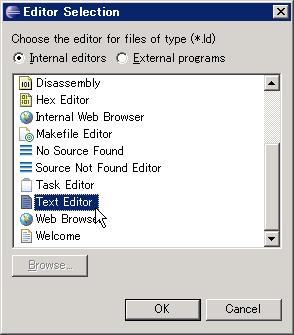
図4?76 Text Editor追加後の状態
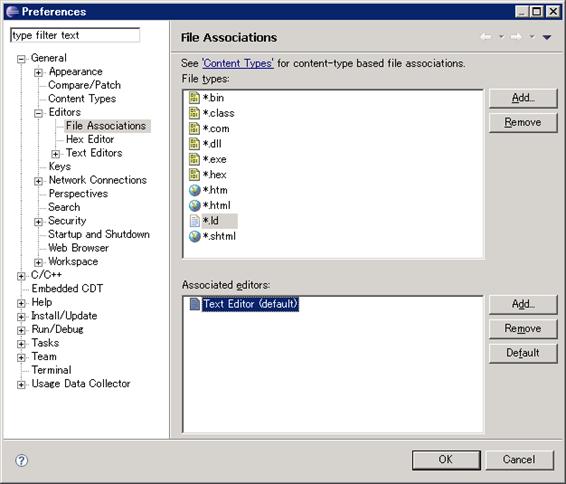
これで拡張子がldのファイルがEclipseのテキストエディタに関連づけられました。同じ要領で、”*.cfg” 、”*.ini” 、”*.script”についても、テキストエディタとの関連づけを行っておいてください。
図4?77 *.scriptをText Editorと関連づけた状態

図4?78 *.cfgをText Editorと関連づけた状態
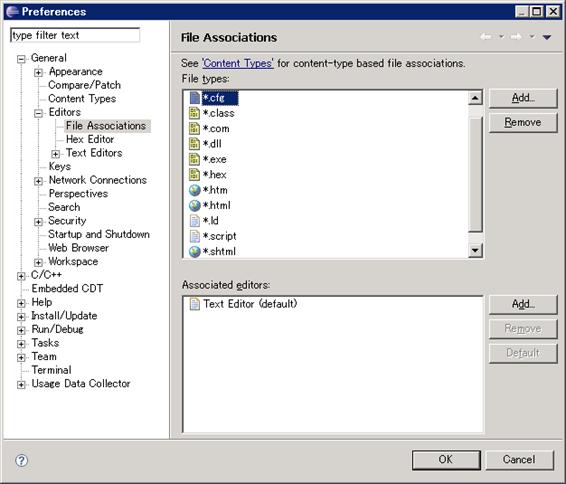
本書の環境ではmakefile.inというファイルで使用するマイコンボード、デバッグ用シリアルポート、書き込み方法を指定するようにしています。このファイルはmakefileにインクルードされてmakefileの一部になりますので、CDTに内蔵されているmakefileエディタで編集できれば便利です。ただ現在のCDTではmakefileというファイル名以外のファイルでは、関連づけをしてもシンタックスカラーリングされないようです。
図4?79 Automatic Update機能
|
EclipseにはAutomatic Update機能があり、Eclipse本体やプラグインのバージョンをチェックして、必要があれば自動的にアップデートしてくれます。Windowsのセキュリティアップデートに慣れていると、つい利用してしまいそうです。ただむやみにアップデートすると、相性等の問題で不具合が出る可能性が否定できません。ネットワーク系の機能を使わないのであれば、セキュリティ上の問題が出ることもまれですので、筆者としては、この機能はオフにしておくことをお勧めします。 図4?80 Preferencesウィンドウ内のAutomatic Update設定画面
|
Previous: 4.1.2.6. バイナリエディタのインストール |
Up: 4.1.2. Eclipse |
Next: 4.1.3. JTAGインターフェースドライバのインストール |